 Backend-Entwicklung
Backend-Entwicklung
 Python-Tutorial
Python-Tutorial
 Erfahren Sie, wie Sie die Pandas-Bibliothek installieren: ein ausführliches Tutorial
Erfahren Sie, wie Sie die Pandas-Bibliothek installieren: ein ausführliches Tutorial
Erfahren Sie, wie Sie die Pandas-Bibliothek installieren: ein ausführliches Tutorial
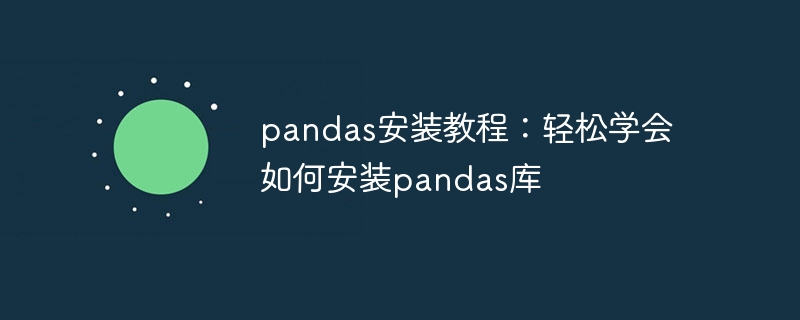
Tutorial zur Pandas-Installation: Erlernen Sie ganz einfach, wie Sie die Pandas-Bibliothek installieren. Es sind spezifische Codebeispiele erforderlich.
Einführung:
Im Bereich der Datenanalyse und -verarbeitung ist Pandas eine sehr beliebte Python-Bibliothek. Es bietet effiziente Datenstrukturen und Datenanalysetools und macht die Datenverarbeitung einfacher und schneller. Um die Pandas-Bibliothek nutzen zu können, müssen Sie sie zunächst installieren. In diesem Artikel stellen wir Ihnen ein detailliertes Pandas-Installations-Tutorial zur Verfügung und fügen spezifische Codebeispiele bei, damit Sie diesen Prozess problemlos meistern können.
1. Python installieren
Zuerst müssen wir sicherstellen, dass der Python-Interpreter installiert ist. Die Pandas-Bibliothek ist eine Python-basierte Bibliothek, daher muss Python auf dem System installiert sein, um sie verwenden zu können. Die neueste Version des Python-Interpreters kann von der offiziellen Python-Website (https://www.python.org/) heruntergeladen und installiert werden.
Achten Sie während des Installationsvorgangs darauf, die Option „Python zu PATH hinzufügen“ auszuwählen, damit wir Python-Befehle direkt in der Befehlszeile verwenden können.
2. Verwenden Sie pip, um Pandas zu installieren.
Nach der Installation von Python können wir pip verwenden, um die Pandas-Bibliothek zu installieren. pip ist ein Python-Paketmanager, der Python-Bibliotheken automatisch herunterlädt und installiert.
Öffnen Sie zunächst das Befehlszeilenterminal. Unter Windows können Sie die Tastenkombination Win + R verwenden, um das Fenster „Ausführen“ zu öffnen, und dann „cmd“ eingeben, um das Befehlszeilenterminal zu öffnen. Auf Mac und Linux können Sie die Terminal-App öffnen.
Geben Sie in der Befehlszeile den folgenden Befehl ein, um die Pandas-Bibliothek zu installieren:
pip install pandas
Dieser Befehl lädt automatisch die neueste Version der Pandas-Bibliothek herunter und installiert sie.
3. Überprüfen Sie die Installation
Nach Abschluss der Installation können wir den interaktiven Interpreter von Python verwenden, um zu überprüfen, ob Pandas erfolgreich installiert wurde. Geben Sie python in die Befehlszeile ein, um den interaktiven Python-Interpreter aufzurufen.
Geben Sie im interaktiven Python-Interpreter den folgenden Code ein:
import pandas as pd print(pd.__version__)
Dieser Code wird verwendet, um die Pandas-Bibliothek zu importieren und die Versionsnummer der Pandas-Bibliothek auszudrucken.
Wenn keine Fehler vorliegen und die Pandas-Versionsnummer erfolgreich gedruckt wurde, herzlichen Glückwunsch, Pandas wurde erfolgreich installiert! 4. Beispielcode
Greifen Sie auf die Spalten und Zeilen des DataFrame zu:
import pandas as pd
data = {'Name': ['Alice', 'Bob', 'Charlie'],
'Age': [25, 30, 35],
'City': ['New York', 'Los Angeles', 'San Francisco']}
df = pd.DataFrame(data)
print(df)- Filtern und sortieren Sie den DataFrame:
- In diesem Artikel haben wir die Installation der Pandas-Bibliothek ausführlich vorgestellt und spezifische Codebeispiele bereitgestellt. Durch das Studium dieser Beispielcodes haben Sie meiner Meinung nach die grundlegenden Fähigkeiten zur Verwendung von Pandas für die Datenanalyse und -verarbeitung erlernt. Ich hoffe, dieser Artikel hilft Ihnen beim Erlernen und Verwenden von Pandas!
import pandas as pd
# 读取CSV文件
df = pd.read_csv('data.csv')
# 写入CSV文件
df.to_csv('data.csv', index=False)Das obige ist der detaillierte Inhalt vonErfahren Sie, wie Sie die Pandas-Bibliothek installieren: ein ausführliches Tutorial. Für weitere Informationen folgen Sie bitte anderen verwandten Artikeln auf der PHP chinesischen Website!

Heiße KI -Werkzeuge

Undresser.AI Undress
KI-gestützte App zum Erstellen realistischer Aktfotos

AI Clothes Remover
Online-KI-Tool zum Entfernen von Kleidung aus Fotos.

Undress AI Tool
Ausziehbilder kostenlos

Clothoff.io
KI-Kleiderentferner

AI Hentai Generator
Erstellen Sie kostenlos Ai Hentai.

Heißer Artikel

Heiße Werkzeuge

Notepad++7.3.1
Einfach zu bedienender und kostenloser Code-Editor

SublimeText3 chinesische Version
Chinesische Version, sehr einfach zu bedienen

Senden Sie Studio 13.0.1
Leistungsstarke integrierte PHP-Entwicklungsumgebung

Dreamweaver CS6
Visuelle Webentwicklungstools

SublimeText3 Mac-Version
Codebearbeitungssoftware auf Gottesniveau (SublimeText3)

Heiße Themen
 1376
1376
 52
52
 Detaillierte Vorgehensweise zum Vergleichen von CSV-Dateien mit Beyond Compare
Apr 22, 2024 am 11:52 AM
Detaillierte Vorgehensweise zum Vergleichen von CSV-Dateien mit Beyond Compare
Apr 22, 2024 am 11:52 AM
Wählen Sie nach der Installation der BeyondCompare-Software die zu vergleichende CSV-Datei aus, klicken Sie mit der rechten Maustaste auf die Datei und wählen Sie im erweiterten Menü die Option [Vergleichen]. Die Textvergleichssitzung wird standardmäßig geöffnet. Sie können auf die Symbolleiste der Textvergleichssitzung klicken, um die Schaltflächen [Alle [,] Unterschiede [ und [Gleiche]] anzuzeigen, um die Dateiunterschiede intuitiver und genauer anzuzeigen. Methode 2: Öffnen Sie BeyondCompare im Tabellenvergleichsmodus, wählen Sie die Tabellenvergleichssitzung aus und öffnen Sie die Sitzungsbetriebsschnittstelle. Klicken Sie auf die Schaltfläche [Datei öffnen] und wählen Sie die zu vergleichende CSV-Datei aus. Klicken Sie auf die Schaltfläche mit dem Ungleichheitszeichen [≠] in der Symbolleiste der Benutzeroberfläche für Tabellenvergleichssitzungen, um die Unterschiede zwischen den Dateien anzuzeigen.
 Welche Software eignet sich für die Python-Programmierung?
Apr 20, 2024 pm 08:11 PM
Welche Software eignet sich für die Python-Programmierung?
Apr 20, 2024 pm 08:11 PM
IDLE und Jupyter Notebook werden für Anfänger empfohlen, und PyCharm, Visual Studio Code und Sublime Text werden für mittlere/fortgeschrittene Schüler empfohlen. Die Cloud-IDEs Google Colab und Binder bieten interaktive Python-Umgebungen. Weitere Empfehlungen sind Anaconda Navigator, Spyder und Wing IDE. Zu den Auswahlkriterien gehören Qualifikationsniveau, Projektgröße und persönliche Vorlieben.
 Im Sommer müssen Sie unbedingt versuchen, einen Regenbogen zu schießen
Jul 21, 2024 pm 05:16 PM
Im Sommer müssen Sie unbedingt versuchen, einen Regenbogen zu schießen
Jul 21, 2024 pm 05:16 PM
Nach dem Regen im Sommer können Sie oft ein wunderschönes und magisches besonderes Wetterbild sehen – den Regenbogen. Dies ist auch eine seltene Szene, die man in der Fotografie antreffen kann, und sie ist sehr fotogen. Für das Erscheinen eines Regenbogens gibt es mehrere Bedingungen: Erstens sind genügend Wassertröpfchen in der Luft und zweitens scheint die Sonne in einem niedrigeren Winkel. Daher ist es am einfachsten, einen Regenbogen am Nachmittag zu sehen, nachdem der Regen nachgelassen hat. Allerdings wird die Bildung eines Regenbogens stark von Wetter, Licht und anderen Bedingungen beeinflusst, sodass sie im Allgemeinen nur von kurzer Dauer ist und die beste Betrachtungs- und Aufnahmezeit sogar noch kürzer ist. Wenn Sie also auf einen Regenbogen stoßen, wie können Sie ihn dann richtig aufzeichnen und qualitativ hochwertige Fotos machen? 1. Suchen Sie nach Regenbögen. Zusätzlich zu den oben genannten Bedingungen erscheinen Regenbögen normalerweise in Richtung des Sonnenlichts, das heißt, wenn die Sonne von Westen nach Osten scheint, ist es wahrscheinlicher, dass Regenbögen im Osten erscheinen.
 So lesen Sie CSV in Python
Mar 28, 2024 am 10:34 AM
So lesen Sie CSV in Python
Mar 28, 2024 am 10:34 AM
Lesemethode: 1. Erstellen Sie eine Python-Beispieldatei. 2. Importieren Sie das CSV-Modul und verwenden Sie dann die Funktion „open“, um die CSV-Datei zu öffnen. 3. Übergeben Sie das Dateiobjekt an die Funktion „csv.reader“ und verwenden Sie dann eine for-Schleife 4. Durchlaufen und lesen Sie jede Datenzeile. Drucken Sie einfach jede Datenzeile aus.
 Detaillierte Schritte zur Installation der Go-Sprache auf einem Win7-Computer
Mar 27, 2024 pm 02:00 PM
Detaillierte Schritte zur Installation der Go-Sprache auf einem Win7-Computer
Mar 27, 2024 pm 02:00 PM
Detaillierte Schritte zur Installation der Go-Sprache auf einem Win7-Computer. Go (auch bekannt als Golang) ist eine von Google entwickelte Open-Source-Programmiersprache. Sie ist einfach, effizient und bietet eine hervorragende Parallelitätsleistung. Sie eignet sich für die Entwicklung von Cloud-Diensten, Netzwerkanwendungen usw Back-End-Systeme. Durch die Installation der Go-Sprache auf einem Win7-Computer können Sie schnell mit der Sprache beginnen und mit dem Schreiben von Go-Programmen beginnen. Im Folgenden werden die Schritte zur Installation der Go-Sprache auf einem Win7-Computer im Detail vorgestellt und spezifische Codebeispiele angehängt. Schritt 1: Laden Sie das Go-Sprachinstallationspaket herunter und besuchen Sie die offizielle Go-Website
 So exportieren Sie die abgefragten Daten in Navicat
Apr 24, 2024 am 04:15 AM
So exportieren Sie die abgefragten Daten in Navicat
Apr 24, 2024 am 04:15 AM
Abfrageergebnisse in Navicat exportieren: Abfrage ausführen. Klicken Sie mit der rechten Maustaste auf die Abfrageergebnisse und wählen Sie Daten exportieren. Wählen Sie nach Bedarf das Exportformat aus: CSV: Feldtrennzeichen ist Komma. Excel: Enthält Tabellenüberschriften im Excel-Format. SQL-Skript: Enthält SQL-Anweisungen, die zur Neuerstellung von Abfrageergebnissen verwendet werden. Wählen Sie Exportoptionen (z. B. Kodierung, Zeilenumbrüche). Wählen Sie den Exportspeicherort und den Dateinamen aus. Klicken Sie auf „Exportieren“, um den Export zu starten.
 So lesen Sie CSV-Dateien mit Pycharm
Apr 03, 2024 pm 08:45 PM
So lesen Sie CSV-Dateien mit Pycharm
Apr 03, 2024 pm 08:45 PM
Die Schritte zum Lesen von CSV-Dateien in PyCharm sind wie folgt: Importieren Sie das CSV-Modul. Öffnen Sie die CSV-Datei mit der Funktion open(). Verwenden Sie die Funktion csv.reader(), um den Inhalt der CSV-Datei zu lesen. Durchlaufen Sie jede Zeile und erhalten Sie die Felddaten als Liste. Verarbeiten Sie die Daten in der CSV-Datei, beispielsweise zum Drucken oder zur Weiterverarbeitung.
 PHP-Tutorial: So konvertieren Sie den Typ int in einen String
Mar 27, 2024 pm 06:03 PM
PHP-Tutorial: So konvertieren Sie den Typ int in einen String
Mar 27, 2024 pm 06:03 PM
PHP-Tutorial: So konvertieren Sie den Int-Typ in einen String. In PHP ist das Konvertieren von Ganzzahldaten in einen String ein häufiger Vorgang. In diesem Tutorial erfahren Sie, wie Sie die in PHP integrierten Funktionen verwenden, um den Typ int in einen String zu konvertieren, und stellen gleichzeitig spezifische Codebeispiele bereit. Cast verwenden: In PHP können Sie Cast verwenden, um ganzzahlige Daten in einen String umzuwandeln. Diese Methode ist sehr einfach. Sie müssen lediglich (string) vor den ganzzahligen Daten hinzufügen, um sie in einen String umzuwandeln. Unten finden Sie einen einfachen Beispielcode



